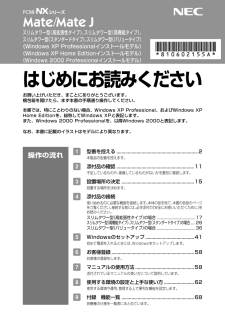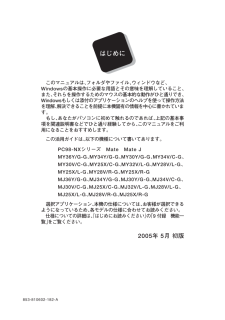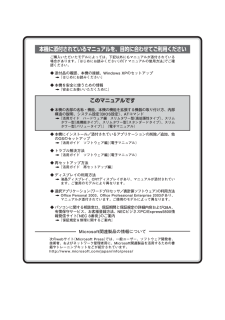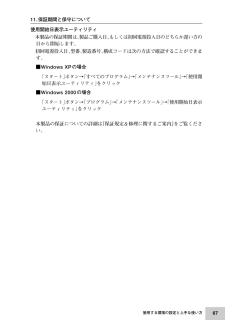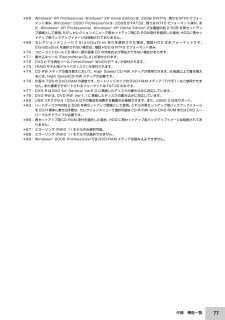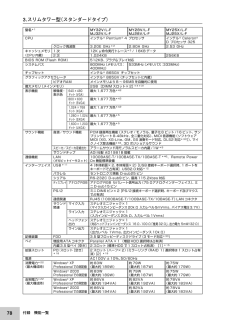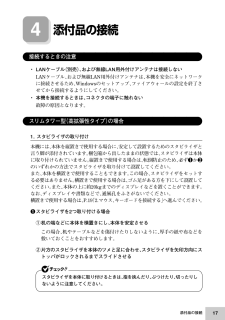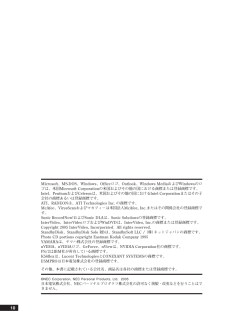Q&A
取扱説明書・マニュアル (文書検索対応分のみ)
"Windows"4 件の検索結果
"Windows"70 - 80 件目を表示
全般
質問者が納得最近オークションで中古が出回っていますが、リカバリーCDのレンタルもあるようです。これを使うのも選択肢かと思います。http://page.auctions.yahoo.co.jp/jp/auction/131191824
5476日前view93
全般
質問者が納得アプリケーションCDROMはPCに同梱しているもので、販売もないです。下記の出品には入っていますが、アプリケーションCDROMだけの出品もあります。http://page9.auctions.yahoo.co.jp/jp/auction/k129867691
5493日前view102
全般
質問者が納得PCに自信があるならフリーソフトでもいいかと思いますが、そうでないのなら市販ソフトを買った方が良いです。自分はライフボート社のパーティションワークスをおすすめします。初心者でも大丈夫だと思います。
5823日前view116
全般
質問者が納得グラフィックは別なサイトで見つかりますよ<http://www.toppage.ne.jp/Asp/product_detail.asp?tpcode=210005205100071050&user=tp一応、どの要件もクリアしていますが、所詮はオンボードグラフィックですので、あまり快適にできるとは思わないほうが無難でしょう。また、メモリは1GB以上に増設することをお勧めします。
5865日前view116
操作の流れシリーズ /はじめにお読みくださいお買い上げいただき、まことにありがとうございます。梱包箱を開けたら、まず本書の手順通り操作してください。本書では、特にことわりのない場合、Windows XP Professional、およびWindows XPHome Editionを、総称してWindows XPと表記します。また、Windows 2000 Professional を、以降Windows 2000 と表記します。なお、本書に記載のイラストはモデルにより異なります。1型番を控える............................................................... ..2本製品の型番を控えます。2添付品の確認..............................................................1 1不足しているものや、破損しているものがないかを最初に確認します。3設置場所の決定..........................................................15設置する場所を決めます。...
はじめに このマニュアルは、 フォルダやファイル、ウィンドウなど、Windowsの基本操作に必要な用語とその意味を理解していること、また、それらを操作するためのマウスの基本的な動作がひと通りでき、Windowsもしくは添付のアプリケーションのヘルプを使って操作方法を理解、解決できることを前提に本機固有の情報を中心に書かれています。 もし、あなたがパソコンに初めて触れるのであれば、上記の基本事項を関連説明書などでひと通り経験してから、このマニュアルをご利用になることをおすすめします。 この活用ガイドは、 以下の機種について書いてあります。PC98-NXシリーズ Mate Mate JMY36Y/G-G、MY34Y/G-G、MY30Y/G-G、MY34V/C-G、MY30V/C-G、MY25X/C-G、MY32V/L-G、MY28V/L-G、MY25X/L-G、MY28V/R-G、MY25X/R-GMJ36Y/G-G、MJ34Y/G-G、MJ30Y/G-G、MJ34V/C-G、MJ30V/C-G、MJ25X/C-G、MJ32V/L-G、MJ28V/L-G、MJ25X/L-G、MJ28V/R-G、MJ25X/R-G...
本機に添付されているマニュアルを、目的に合わせてご利用くださいご購入いただいたモデルによっては、下記以外にもマニュアルが添付されている場合があります。『はじめにお読みください』の「7 マニュアルの使用方法」 でご確認ください。◆添付品の確認、本機の接続、Windows XPのセットアップ『はじめにお読みください』◆ 本機を安全に使うための情報『安全にお使いいただくために』このマニュアルです◆ 本機の各部の名称・機能、本機の機能を拡張する機器の取り付け方、内部構造の説明、システム設定(BIOS設定)、ATコマンド『活用ガイド ハードウェア編 スリムタワー型 (高拡張性タイプ)、スリムタワー型(高機能タイプ)、スリムタワー型(スタンダードタイプ)、スリムタワー型(バリュータイプ)』 (電子マニュアル)◆ 本機にインストール/添付されているアプリケーションの削除/追加、他のOSのセットアップ『活用ガイド ソフトウェア編』 (電子マニュアル)◆ トラブル解決方法『活用ガイド ソフトウェア編』 (電子マニュアル)◆ 再セットアップ方法『活用ガイド 再セットアップ編』◆ ディスプレイの利用方法液晶ディスプレイ、CRTディ...
5スリムタワー型次の機種を指します。(高拡張性タイプ)MY36Y/G-G、MY34Y/G-G、MY30Y/G-GMJ36Y/G-G、MJ34Y/G-G、MJ30Y/G-Gスリムタワー型次の機種を指します。(高機能タイプ)MY34V/C-G、MY30V/C-G、MY25X/C-GMJ34V/C-G、MJ30V/C-G、MJ25X/C-Gスリムタワー型次の機種を指します。(スタンダードタイプ) MY32V/L-G、MY28V/L-G、MY25X/L-GMJ32V/L-G、MJ28V/L-G、MJ25X/L-Gスリムタワー型次の機種を指します。(バリュータイプ)MY28V/R-G、MY25X/R-GMJ28V/R-G、MJ25X/R-GBIOSセットアップ本文中に記載されているBIOSセットアップユーティリティは、画 ユーティリティ面上では「Phoenix cME FirstBIOS Pro Setup Utility」 、「Phoenix- AwardBIOS CMOS Setup Utility」 または「BIOS SETUPUTILITY」と表示されます。CD/DVDドライブCD-ROMドライブ、CD...
67使用する環境の設定と上手な使い方11.保証期間と保守について使用開始日表示ユーティリティ 本製品の保証期間は、 製品ご購入日、もしくは初回電源投入日のどちらか遅い方の日から開始します。 初回電源投入日、型番、製造番号、構成コードは次の方法で確認することができます。■Windows XPの場合「スタート」ボタン→「すべてのプログラム」→「メンテナンスツール」→「使用開始日表示ユーティリティ」をクリック■Windows 2000の場合「スタート」ボタン→「プログラム」→「メンテナンスツール」→「使用開始日表示ユーティリティ」をクリック本製品の保証についての詳細は『保証規定&修理に関するご案内』をご覧ください。
77付録 機能一覧*66:Windows(R) XP Professional、 Windows(R) XP Home Editionは、 20GBがNTFS、 残りもNTFSでフォーマット済み。Windows(R) 2000 Professionalは、20GBがFAT32、残りはNTFS でフォーマット済み。また、Windows(R) XP Professional、Windows(R) XP Home Edition では最後の約2.5GBを再セットアップ領域として使用。ただしセレクションメニューで再セットアップ用CD-ROM添付を選択した場合、HDDに再セットアップ用バックアップイメージは格納されておりません。*68:セレクションメニューにて StandbyDisk ありを選択された場合、増設HDD は未フォーマットです。StandbyDisk を選択されない場合は、増設HDD はNTFSでフォーマット済み。*70:コピーコントロールCD 等の一部の音楽CD の作成および再生ができない場合があります。*71:書き込みツール「 RecordNow/DLA」 が添付されます。*72:DVD ビデオ再生ツー...
81◆セレクションメニュー*60付録 機能一覧型名*1再セットアップ用 HDDデータ*61CD-ROMメモリ*64256MB512MB512MB1GB2GBハードディスク*6640GB80GB160GB40GB×2*6880GB×2*68120GB×2*68*87160GB×2*68*88ミラーリング(RAID 1)CD-ROM系 CD-ROM*70CD-R/RW withDVD-ROM*71*72DVD スーパーマルチドライブ*71*72キーボード・USB 109キーボードマウス + USB マウス(ボール)USB 109キーボード+ USBマウス(光センサー)PS/2 109キーボード + PS/2マウス(ボール)テンキー付きUSB小型キーボード + USBマウス(ボール)テンキー付きUSB小型キーボード + USBマウス(光センサー)テンキー付きPS/2小型キーボード +PS/2マウス(ボール)MY32V/L-F MY28V/L-F MY25X/L-FMJ32V/L-F MJ28V/L-F MJ25X/L-F再セットアップ用バックアップイメージをHDD に格納*83(Windows(R) XP Pro...
783.スリムタワー型(スタンダードタイプ)付録 機能一覧型名*1CPUクロック周波数キャッシュメモリ 1 次(CPU内蔵)2次BIOS ROM(Flash ROM)システムバスチップセットグラフィックアクセラレータビデオRAM最大メモリ(メインメモリ)表示機能 解像度・640×480表示色 ドット(VGA)800×600ドット(SVGA)1,024×768ドット(XGA)1,280×1,024ドット(SXGA)1,600×1,200ドット(UXGA)サウンド機能 音源/サウンド機能スピーカ/スピーカ定格出力サウンドチップ通信機能 LAN(ギガビットイーサネット)インターフェイス USB*11パラレルシリアルディスプレイ アナログRGBPS/2通信関連サウンド マイク入力関連ライン入力ヘッドフォン出力ライン出力記憶装置 FDDベイ 増設用ATA コネクタ内蔵3.5 型ベイ[空き]拡張スロット PCI スロット[空き]*18電源MY32V/L-F MY28V/L-F MY25X/L-FMJ32V/L-F MJ28V/L-F MJ25X/L-Fインテル(R) Pentium(R) 4 プロセッサ インテル(R) ...
接続するときの注意・ LANケーブル(別売)、および無線LAN用外付けアンテナは接続しないLANケーブル、および無線LAN用外付けアンテナは、 本機を安全にネットワークに接続させるため、Windowsのセットアップ、 ファイアウォールの設定を終了させてから接続するようにしてください。・ 本機を接続するときは、 コネクタの端子に触れない故障の原因となります。aaaaaaaaaaaaaaaaスリムタワー型(高拡張性タイプ)の場合1. スタビライザの取り付け本機には、本体を縦置きで使用する場合に、安定して設置するためのスタビライザと言う脚が添付されています。 梱包箱から出したままの状態では、スタビライザは本体に取り付けられていません。縦置きで使用する場合は、転倒防止のため、必ず1か2のいずれかの方法でスタビライザを取り付けて設置してください。また、本体を横置きで使用することもできます。この場合、スタビライザをセットする必要はありません。横置きで使用する場合は、ゴム足がある方を下にして設置してください。また、本体の上に約20kgまでのディスプレイなどを置くことができます。なお、ディスプレイや書類などで、通風孔をふさが...
10Microsoft、MS-DOS、Windows、Officeロゴ、Outlook、Windows MediaおよびWindo wsのロゴは、米国Microsoft Corporation の米国およびその他の国における商標または登録商標です。Intel、PentiumおよびCeleron は、米国およびその他の国におけるIntel Corporation またはその子会社の商標あるいは登録商標です。ATI、RADEONは、ATI Technologies Inc. の商標です。McAfee、VirusScan およびマカフィーは米国法人McAfee, Inc.またはその関係会社の登録商標です。Sonic RecordNow!およびSonic DLAは、Sonic Solutions の登録商標です。InterVideo、InterVideo ロゴおよびWinDVDは、InterVideo, Inc. の商標または登録商標です。Copyright 2005 InterVideo, Incorporated. All rights reserved.StandbyDisk、StandbyDisk Sol...
- 1